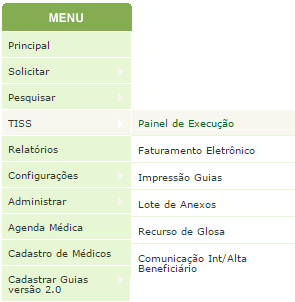
| Descrição | Regras de Negócio | Restrições |
|
Operação que permite cadastrar a biometria dos Beneficiário durante o atendimento, ou seja, durante o registro de uma solicitação de atendimento TISS. |
1- Pré-condições para o uso de leitor biométrico
2- Guias que permitem o cadastro da Biometria no momento do registro:
|
|
Passo a Passo
Pré-condições: usuário logado no SAW.
Passo 1 - Acessar o menu TISS > PAINEL DE EXECUÇÃO, conforme pode ser observado na imagem abaixo.
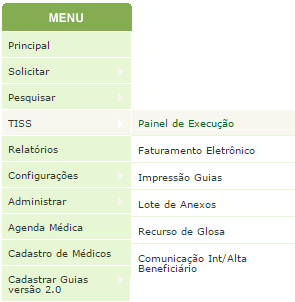
Passo 2 - O usuário deve acessar uma das guias de atendimento / autorização disponíveis no PAINEL DE EXECUÇÃO, conforme pode ser observado em destaque na imagem abaixo.
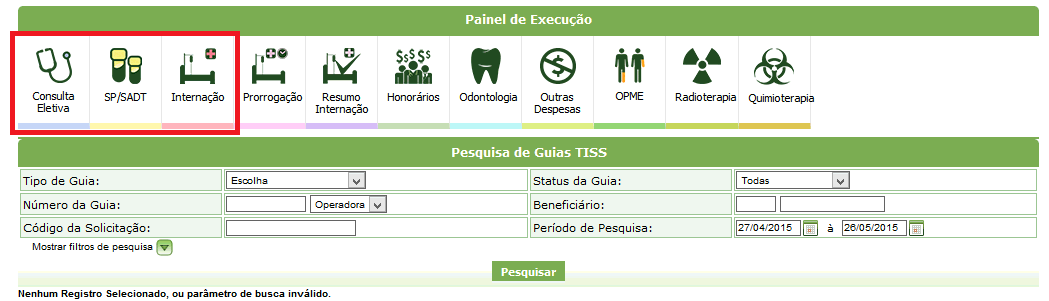
Passo 3 - No exemplo a seguir foi utilizada a Guia de SP/SADT. Assim que a guia é aberta o sistema apresenta a tela de identificação do beneficiário, o usuário pode informar o CÓDIGO DO BENEFICIÁRIO manualmente ou acessar a opção UTILIZA CARTÃO, conforme pode ser observado em destaque na imagem abaixo.
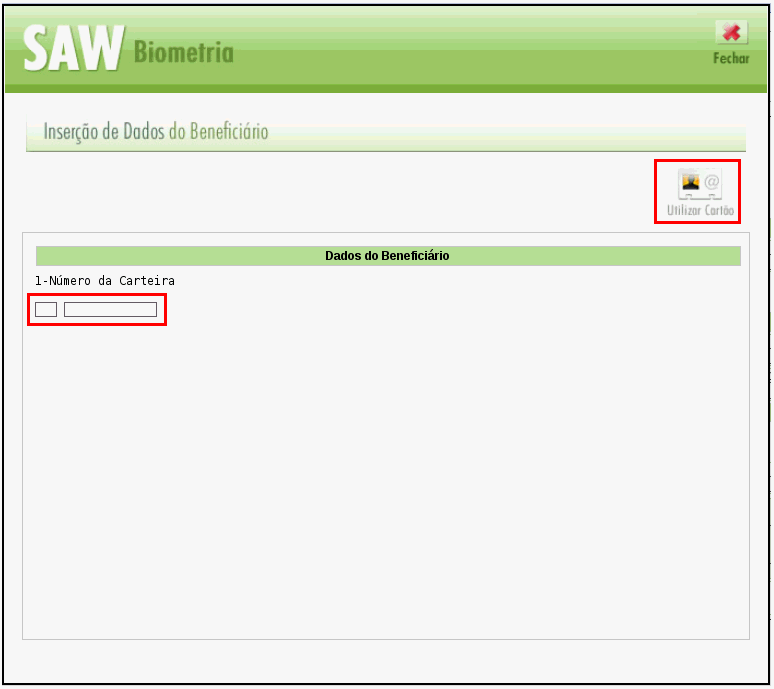
Passo 4 - Após acessar a opção UTILIZAR CARTÃO apresentada no passo anterior. O usuário deve plugar o Leitor de Cartão na sua estação de trabalho, inserir o cartão no leitor e aguardar a captura das informações da tarja magnética, conforme pode ser observado em destaque na imagem abaixo.
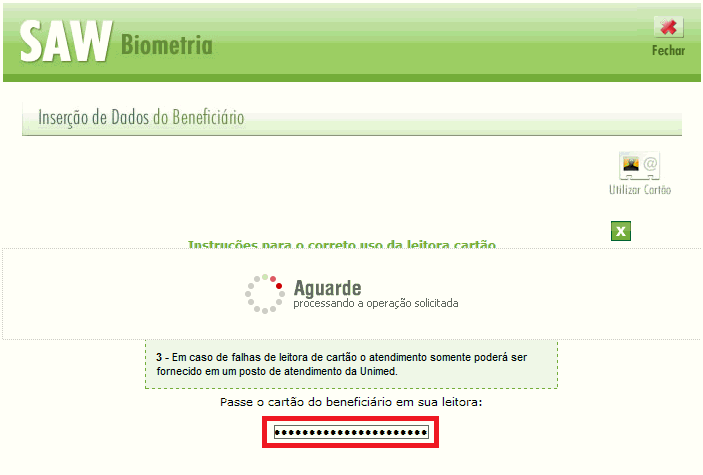
Passo 5 - O usuário deve ativar o Plugin Java clicando na área de ativação, conforme pode ser observado em destaque na imagem abaixo:
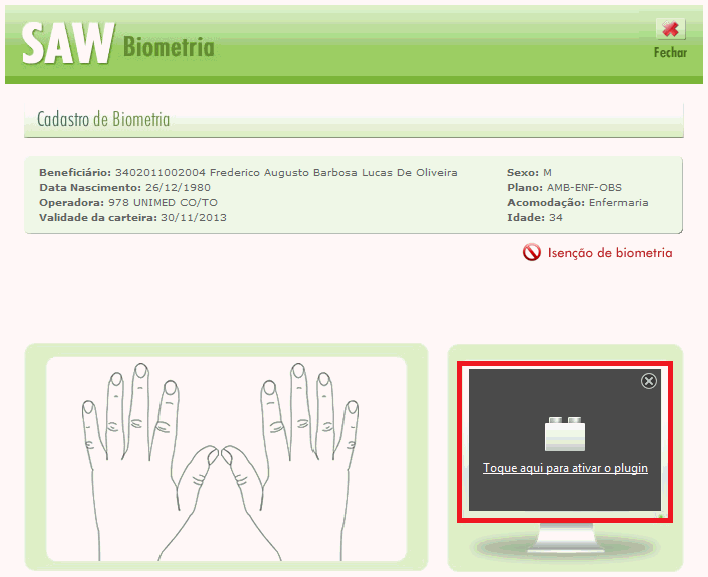
Passo 6 - O usuário deve acessar a opção EXECUTAR para autorizar a execução do applet Java na estação de trabalho, conforme pode ser observado em destaque na imagem abaixo:

Passo 7 - O usuário deve aguardar o carregamento / exibição da tela de autenticação biométrica e a mensagem SELECIONE UM DEDO PARA EFETUAR O CADASTRO, conforme pode ser observado em destaque na imagem abaixo:

Passo 8 - O usuário deve selecionar o dedo do seu interesse clicando sobre o mesmo na imagem das mãos apresentada na tela, conforme pode ser observado em destaque na imagem abaixo:
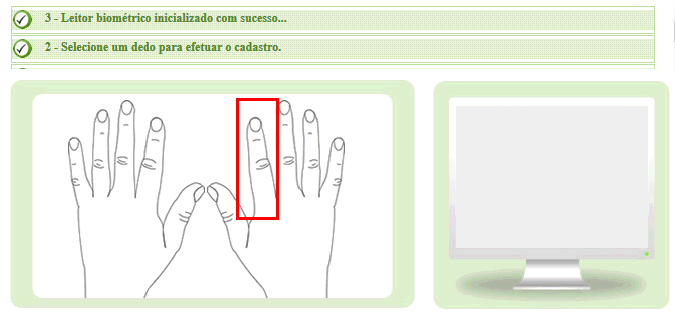
Passo 9 - O usuário deve atestar se a mensagem de sucesso “As digitais foram cadastradas. Favor, autentique na próxima tela!”, conforme pode ser observado em destaque na imagem abaixo.
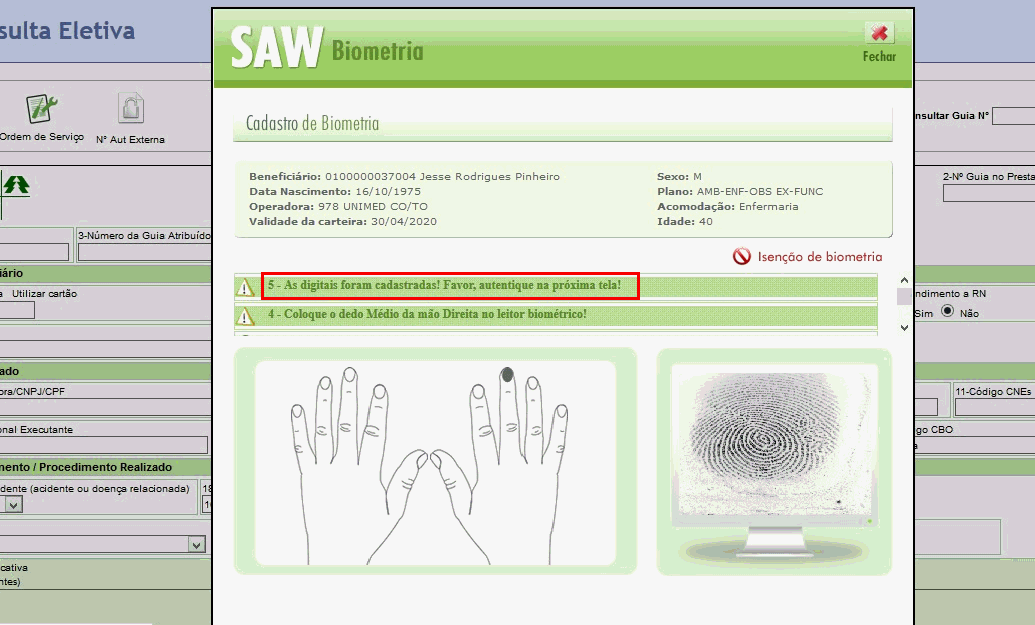
Passo 10 - O usuário pode ainda atestar se a biometria foi autentica " " ou isentada "
" ou isentada " " a partir dos ícones na lista de solicitações do PAINEL DE EXECUÇÃO, conforme pode ser observado em destaque na imagem abaixo.
" a partir dos ícones na lista de solicitações do PAINEL DE EXECUÇÃO, conforme pode ser observado em destaque na imagem abaixo.
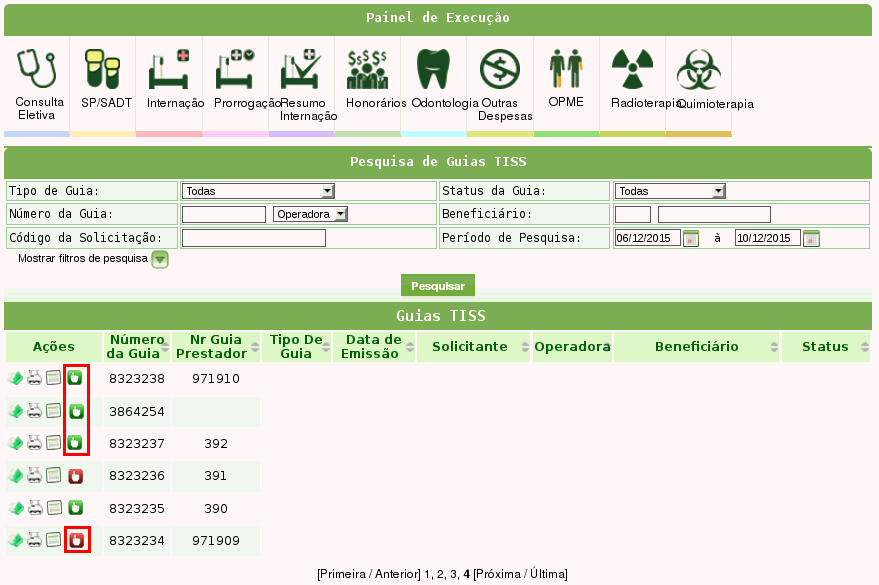
Voltar